codis3.2集群的实例分享-创新互联
codis3.2集群的实例分享,很多新手对此不是很清楚,为了帮助大家解决这个难题,下面小编将为大家详细讲解,有这方面需求的人可以来学习下,希望你能有所收获。
让客户满意是我们工作的目标,不断超越客户的期望值来自于我们对这个行业的热爱。我们立志把好的技术通过有效、简单的方式提供给客户,将通过不懈努力成为客户在信息化领域值得信任、有价值的长期合作伙伴,公司提供的服务项目有:国际域名空间、虚拟空间、营销软件、网站建设、云梦网站维护、网站推广。codis配置实例
3.13.10.1架构图及环境
1、架构图
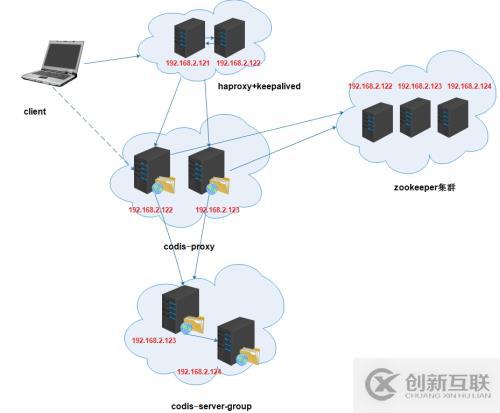
2、软件版本
(1)zookeeper-3.5.2-alpha.tar.gz
(2)go1.8.1.linux-amd64.tar.gz
(3)codis3.2
3.13.10.2 zookeeper集群安装
1、安装jdk 1.8(这一步不作详解)
2、下载zookeeper3.5.2安装
在192.168.2.122, 192.168.2.123, 192.168.2.124执行以下安装
(1)准备安装目录和数据存放目录,并建立id文件
#Mkdir /apps/
#Mkdir -p /var/zookeeperdata/
(2)安装zookeeper
# tar -xvf zookeeper-3.5.2-alpha.tar.gz -C/apps/
(3)配置zook.cfg
到/apps/zookeeper目录下的conf目录下配置zoo.cfg如下:
clientPort=2181
dataDir=/var/zookeeperdata //主要改这一项。
syncLimit=5
initLimit=10
tickTime=2000
server.1=192.168.2.122:2888:3888//后面一定不能有空格,否则启动出错。
server.2=192.168.2.123:2888:3888
server.3=192.168.2.124:2888:3888
(1) 为zookeeper服务器创建ID号
192.168.2.122服务器执行:
Echo “1”>>/var/zookeeperdata/myid
192.168.2.123服务器执行:
Echo “2”>>/var/zookeeperdata/myid
192.168.2.124服务器执行:
Echo “3”>>/var/zookeeperdata/myid
(5)启动并验证
./bin/zkServer.sh start
./bin/zkServer.sh status //查看状态
可以查看状态:(谁先启动谁为leader)
192.168.2.123为leader
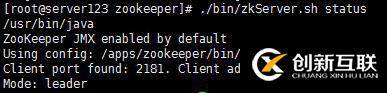
192.168.2.122和192.168.2.124为follower
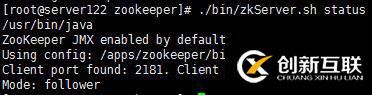
3.13.10.3安装codis-proxy和codis-server
在192.168.2.122,192.168.2.123,192.168.9.124上执行下列相同操作。
1、安装gcc gcc-c++ git autoconf
Yum -y install gcc gcc-c++ git autoconf
2、安装 go
到go的官网下载go.tar.gz包到/apps/目录下:
#Tar -xvf go1.8.1.linux-amd64.tar.gz -C /apps/
Vi /etc/profile.d/go.sh
Export GOROOT=/apps/go
EXPORT GOPATH=apps/codis
Export PATH=$PATH:$GOROOT:$GOPATH
Source go.sh
3、安装codis
下载codis
#go get -u -d github.com/CodisLabs/codis
Codis会下载到/apps/codis目录下。
(2)编译codis
#Cd /apps/codis/src/github.com/codislabs/codis
#make
编译成功会在/apps/codis/src/github.com/codislabs/codis
bin/目录下生成如下文件:
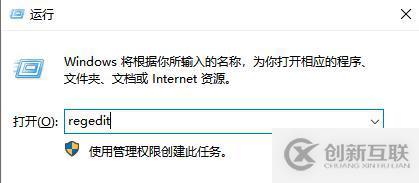
4、创建并复制主要目录到/apps/codis/目录下
#mkdir-p /apps/codis/{bin,logs,data}/
#cp -rf$GOPATH/src/github.com/CodisLabs/codis/bin/* /opt/local/codis/bin
#cp -rf$GOPATH/src/github.com/CodisLabs/codis/config /opt/local/codis/
3.13.10.4启动codis-dishboard
1、配置codis-dishboard
Vi /apps/codis/config/ dashboard.toml
coordinator_name = "zookeeper"
coordinator_addr = "192.168.2.123:2181,192.168.2.122:2181,192.168.2.124:2181"
product_name = "codis-loready"
product_auth = ""
admin_addr = "0.0.0.0:18080"
2、启动 codis-dishboard
#./bin/codis-dashboard --config=./config/dashboard.toml--log=./logs/dashboard.log --log-level=WARN &
3.13.10.5 启动codis-proxy
在192.168.2.122,192.168.2.123上启动codis-proxy
1、 配置codis-proxy
vi proxy.toml:
product_name ="codis-loready" //关键配置
product_auth = ""
session_auth = ""
admin_addr = "0.0.0.0:11080"
proto_type = "tcp4"
proxy_addr = "0.0.0.0:19000"
jodis_name = "Zookeeper" //关键配置
jodis_addr = "192.168.2.123:2181,192.168.2.122:2181,192.168.2.124:2181" //关键配置
jodis_timeout = "20s"
jodis_compatible = false
proxy_datacenter = ""
proxy_max_clients = 1000
proxy_max_offheap_size = "1024mb"
proxy_heap_placeholder = "256mb"
backend_ping_period = "5s"
backend_number_databases = 16
2、启动codis-proxy
#./bin/codis-proxy --config=./config/proxy.toml --log=./logs/proxy.log --log-level=WARN &
3.13.10.5配置codis-server-group
在192.168.2.123和192.168.2.124上配置redis.conf,并启动codis-server,并把192.168.2.124作为master,192.128.2.123作为slave。
1、 配置redis.conf
(1)192.168.2.124(master)的配置
Vi /apps/codis/config/redis.conf
bind 127.0.0.1
bind 192.168.2.124
logfile"/apps/codis/logs/redis_6379.log"
#save 900 1 //关闭快照持久化。
#save 300 10
#save 60 10000
appendonly yes //开启aof持久化
appendfilename "appendonly.aof"
appendfsync everysec
(2)192.168.2.123(slave配置)
Vi /apps/codis/config/redis.conf
bind 127.0.0.1
bind 192.168.2.123
logfile"/apps/codis/logs/redis_6379.log"
#save 900 1 //关闭快照持久化。
#save 300 10
#save 60 10000
slaveof 192.168.2.124 6379 //设定master的地址
slave-serve-stale-data yes
slave-read-only yes
appendonly yes //开启aof持久化
appendfilename "appendonly.aof"
appendfsync everysec
2、 启动redis
在192.168.2.123和192.168.2.124
Cd /apps/codis
# ./bin/codis-server ./config/redis.conf &
3.13.10.6配置CODIS-FE管理codis
1、生成codis.json文件
./bin/codis-admin--dashboard-list --zookeeper=192.168.2.123:2181,192.168.2.122:2181,192.168.2.124:2181|tee ./config/codis.json
2、启动codis-fe
./bin/codis-fe --log=./logs/fe.log--log-level=WARN --zookeeper=192.168.2.123:2181 --listen=192.168.2.122:8089&
3、 访问192.168.2.122:8089配置集群
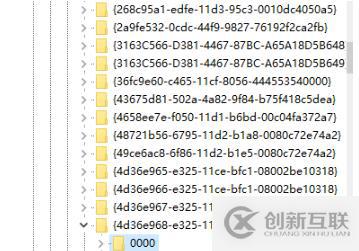
(1) 添加codis-proxy
依次添加192.168.2.122:11080, 192.168.2.123:11080
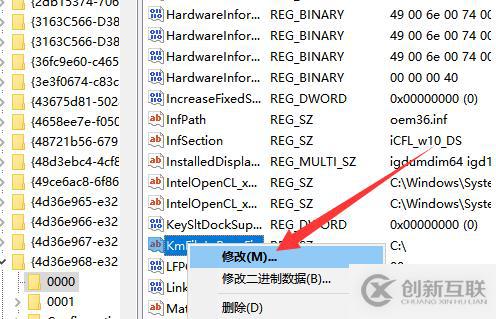
(2) 添加codis-server-group
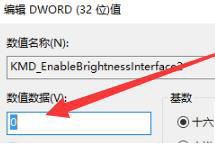
(3) 初始化solts
可以把不同的solt分配到不同的codis-server-group,因为我这里只创建了一个codis-group,所以把1024个solt全分配到group1.
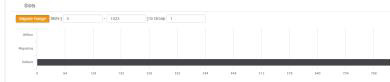
至此codis集群部署完毕。
看完上述内容是否对您有帮助呢?如果还想对相关知识有进一步的了解或阅读更多相关文章,请关注创新互联行业资讯频道,感谢您对创新互联的支持。
另外有需要云服务器可以了解下创新互联cdcxhl.cn,海内外云服务器15元起步,三天无理由+7*72小时售后在线,公司持有idc许可证,提供“云服务器、裸金属服务器、高防服务器、香港服务器、美国服务器、虚拟主机、免备案服务器”等云主机租用服务以及企业上云的综合解决方案,具有“安全稳定、简单易用、服务可用性高、性价比高”等特点与优势,专为企业上云打造定制,能够满足用户丰富、多元化的应用场景需求。
分享标题:codis3.2集群的实例分享-创新互联
当前路径:https://www.cdcxhl.com/article14/csejge.html
成都网站建设公司_创新互联,为您提供电子商务、Google、网站营销、网站排名、面包屑导航、虚拟主机
声明:本网站发布的内容(图片、视频和文字)以用户投稿、用户转载内容为主,如果涉及侵权请尽快告知,我们将会在第一时间删除。文章观点不代表本网站立场,如需处理请联系客服。电话:028-86922220;邮箱:631063699@qq.com。内容未经允许不得转载,或转载时需注明来源: 创新互联

- Google已经正式推出了针对电子邮件的AMP 2019-10-25
- 优化您的Google我的商家信息,进行本地推广 2016-02-29
- 如何让谷歌收录网页?查看Google收录 2015-06-30
- GA分析是什么? (Google Analytics- Google分析) 2019-09-30
- 21种技术和技巧Google Ads投放谷歌规划师运用 2023-05-05
- google海外推广:精准关键词如何选择 2016-03-10
- GOOGLE浏览器Chrome有红色页面提示要访问的网站包含恶意软件解决方案 2014-06-11
- Google Fonts 网页设计师必用 2019-09-30
- Google优化是谷歌推广的最佳选择吗? 2015-01-12
- 怎么解决网站被百度和google封了的问题 2014-09-22
- Google推广主要有两种操作方式:1、竞价广告,2、优化(SEO) 2016-04-17
- Google优化推广的重要性,品牌大于品质! 2016-03-08